Služba Windows Update udržuje váš systém stále aktuální. Zdaleka ne všechny aktualizace si ovšem přejete nainstalovat. Nebylo by příjemné ty nežádoucí skrýt, aby se nezobrazovali spolu s nově vydanými?
Aktualizace pomocí služby Windows Update je denním chlebem každého uživatele a správce systému Windows. Ve skutečnosti tedy spíše měsíčním chlebem, protože Microsoft pravidelně vydává aktualizace každé druhé úterý v měsíci (tzv. patch tuesday) nebo častěji, je-li to nutné. Ať už ale dostupnost nových aktualizací kontrolujete ručně nebo automatizovaně, některé z nich zkrátka nainstalovat nemusíte nebo vědomě nechcete. V tuto chvíli se sluší podotknout, že je velmi vhodné instalovat bezpečnostní a podobně důležité aktualizace.
Naproti tomu do kategorie aktualizací, které můžete s klidem skrýt, patří například jazykové balíčky. Zdaleka ne všechny si totiž přejeme mít nainstalované. Ve Windows Vista a novějších systémech je totiž jazyková část striktně oddělena od samotné funkční části operačního systému. Díky tomu si můžete prostřednictvím Windows Update stáhnout například český jazykový balíček a počeštit tak stávající anglickou verzi Windows. Právě tyto balíčky jsou ale neustále nabízeny ke stažení a k instalaci spolu s ostatními nově uvolněnými aktualizacemi. Snadno pak přehlédnete volitelnou aktualizaci, která splyne s několika desítkami jazykových balíčků. Pro lepší orientaci se tedy nabízí zakázat jejich zobrazování.
Pokud jste nabízenou aktualizaci neschválili pro stažení a nainstalování ve Windows XP, byli jste ihned dotázáni, zda má být do budoucna skryta. Nové systémy volí jiný přístup. Ačkoliv to v grafickém rozhraní není na první pohled zřejmé, libovolnou aktualizaci je možné skrýt a zamezit jejímu opakované nabízení k instalaci.
Skrytí aktualizace
- Otevřete nabídku Start a přímo do vyhledávacího pole napište řetězec „windows update“. Klávesou Enter spusťte ovládací panel Windows Update. Všimněte si množství aktualizací na obrázku.
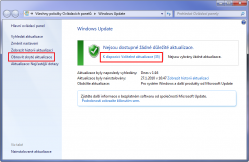
- Klepnutím na K dispozici se přesuňte do dialogu zachycujícího seznam všech dostupných aktualizací.
- Kurzor myši přesuňte na položku, jejíž zobrazování si přejete zakázat. Klepněte na ni pravým tlačítkem myši a z kontextové nabídky zvolte Skrýt aktualizaci.
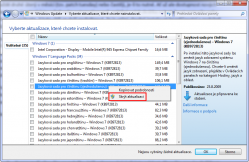
- Tato položka dočasně změní své zobrazení a zašedne, jak je patrné z obrázku. Po příštím otevření panelu Windows Update již tyto aktualizace nebudou viditelné a budou umístěny v seznamu skrytých aktualizací.
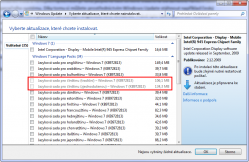
Obnovení zobrazení aktualizace
- Opětovné zobrazování aktualizace mezi těmi, které jsou dostupné k instalaci, provedete klepnutím na volbu Obnovit skryté aktualizace.
- V nově vyvolaném dialogu zaškrtněte políčko u požadované položky.
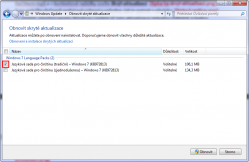
- Stiskem tlačítka Obnovit dejte pokyn k přesunutí vybraných aktualizací mezi ty standardně nabízené.
Tento článek byl napsán pro časopis Computer.
Díky za přínosný článek… je to opravdu jednoduché, je ne na první pohled dohledatelné… už mě neotravují nenainstalované aktualizace, potažmo hlavně jazykové balíčky… Díky… :-) St. K. Brno
Ahoj,
díky za uto stránku, moc mi pomohla, tento postup by mě opravdu nenapadl. Ještě jednou, díky
Dobrý den,
zvolil jsem uvedený postup na aktualizaci Microsoft Office PowerPoint 2007 (KB951338), nicméně po restartu PC se aktualizace znovu sama nabídne. Mám Office 2010 a Windows 7 Proffesional 64 bit.
Předem díky za odpověď.
Michal Maslovský:
Dobrý den, napadá mě, zda náhodou Windows Update nebrání skrytí bezpečnostních aktualizací, kterou je i tato. Nemám to ale vyzkoušené. Když skryjete jinou bezpečnostní záplatu, objeví se po restartování znovu také?
Dobrý den, ve win7 se mi nezobrazují nainstalované aktualizace, což zřejmě zapríčinil nějaký čistící program. Ve skutečnosti jsou ale nainstalovány. Poslední týden mi to neustále aktualizuje KB2633171, ale nevidím ji jako nainstalovanou, i když celý proces proběhne v pořádku.
Díky za odpověď.
Super. Díky za pomoc :)
Zdravím Vás Jirko delší dobu mám problém s instalací aktualizaci Rozhraní Microsoft .NET Framework 4.5.1 pro systémy Windows 7 x64 (KB2858725)
Problém začal instalací této aktualizace – Definition Update for Windows Defender – KB915597 (Definition 1.165.32.0)
Datum instalace: 19.12.2013 16:53
Stav instalace: Úspěšné
Typ aktualizace: Důležité
Install this update to revise the definition files used to detect spyware and other potentially unwanted software. Once you have installed this item, it cannot be removed.
Další informace:
http://www.microsoft.com/athome/security/spyware/software/about/overview.mspx
Nápověda a podpora:
http://go.microsoft.com/fwlink/?LinkId=52661
Od tohoto data 19.12.2013 16:53 výše uvedený NET Framework 4.5.1 nejde nijak nainstalovat a je tim ovlivněno několik programů Google Eart, Picasa tyto se neaktualizují.
Poradíte mi co stím ? Omlouvám se, že jsem s dotazem vstoupil se. Domabyl L
A jak je to ve WIN 10?
Používám MS Windows 10 Home CZ – 64 bit a MS Office 2003 CZ.
Při aktualizaci pomocí Windows Update v sekci Stav aktualizace se objevilo • Aktualizace sady Office 2003 (KB907417) – chyba 0x80096004 a Opakovat. Opakování dopadne vždy stejně. Jak skrýt tuto nedodělanou aktualizaci? Aby se v sekci Stav aktualizace neobjevovala
Mám tentýž problém jako Las Boro
Ve Windows 10 si jí stáhnete ze stránek Microsoftu a pak samostatně nainstalujete.Přitom se nesmí stahovat a instalovat jiné aktualizace.Po nainstalovaní Vás už nebude otravovat.Samozřejmě k tomu potřebujete cd s Office 2003 které při instalaci vložíte do mechaniky.